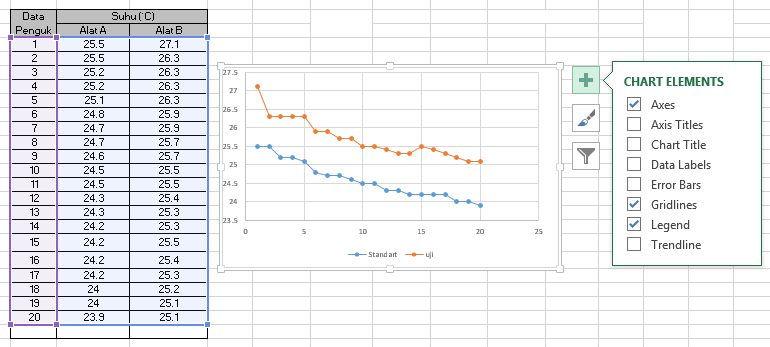Postingan kali ini akan membahas tentang cara membuat grafik dengan dua axis di Microsoft Excel. Semakin berkembangnya teknologi, semakin banyak pula keperluan untuk memvisualisasikan data yang ada. Grafik adalah salah satu cara untuk memvisualisasikan data tersebut. Namun, terkadang kita perlu membuat grafik dengan dua axis untuk menampilkan data yang berbeda.
Cara Membuat Grafik Dengan 2 Axis di Excel
1. Pertama-tama, buka Microsoft Excel dan buatlah tabel data yang ingin kita tampilkan dalam grafik. Misalnya kita ingin menampilkan penjualan dan laba pada bulan Januari hingga Juni.
2. Pilih seluruh data tersebut dan klik tab “Insert” di ribbon Microsoft Excel. Lalu pilih jenis grafik yang ingin kita buat. Misalnya, kita ingin membuat grafik garis. Klik ikon grafik garis.
3. Setelah itu, grafik garis akan terbentuk. Namun, kita perlu menambahkan satu lagi axis (sumbu Y) untuk menampilkan data laba. Klik kanan pada grafik garis dan pilih “Select Data”.
4. Klik tombol “Add” untuk menambahkan data baru. Kemudian pilih seluruh data pada kolom laba dan klik OK.
5. Setelah itu, kita perlu menentukan posisi axis baru. Klik kanan pada grafik garis dan pilih “Format Data Series”.
6. Pada dialog box “Format Data Series”, pilih “Secondary Axis”.
7. Hasilnya adalah sebuah grafik dengan dua axis, yang menampilkan data penjualan pada axis kiri dan data laba pada axis kanan.
FAQ
1. Bagaimana cara menambahkan judul pada grafik?
Untuk menambahkan judul pada grafik, klik kanan pada grafik dan pilih “Add Chart Element”. Lalu pilih “Chart Title” dan atur judul sesuai kebutuhan.
2. Apakah grafik dengan dua axis selalu lebih baik daripada grafik dengan satu axis saja?
Tidak selalu. Penggunaan grafik dengan dua axis tergantung pada kebutuhan dan jenis data yang akan ditampilkan. Jika data yang akan ditampilkan memiliki satuan yang berbeda, grafik dengan dua axis dapat mempermudah pembacaan data. Namun, jika data yang akan ditampilkan memiliki satuan yang sama, grafik dengan satu axis saja sudah cukup.
Video Tutorial Cara Membuat Grafik Dengan 2 Axis di Excel
Berikut ini adalah video tutorial yang menjelaskan langkah-langkah membuat grafik dengan dua axis di Microsoft Excel.